een ramen 10 Schijf voor wachtwoordherstelHet is een USB-drive die uw accountgegevens en wachtwoord bevat.Als u uw wachtwoord bent vergeten en geen toegang hebt tot uw account, kunt u de wachtwoordhersteldiskette gebruiken om uw Windows-wachtwoord opnieuw in te stellen.
De wachtwoordherstelschijf voor Windows 10 is een verwijderbaar opslagapparaat. Als u uw wachtwoord bent vergeten, kunt u dit apparaat gebruiken om uw wachtwoord opnieuw in te stellen.
U hebt het volgende nodig om er een te maken.
Als u uw Windows-wachtwoord bent vergeten, kunt u de Windows 10-wachtwoordhersteldiskette gebruiken om een nieuwe schijf te maken, zodat u de toegang tot apps en bestanden niet verliest.Het is duidelijk dat u een wachtwoordhersteldiskette moet maken voordat u het wachtwoord vergeet, anders is de tool nutteloos.
Opmerking: De wachtwoordhersteldiskette in Windows 10 kan alleen worden gemaakt voor lokale accounts.Om het wachtwoord van uw Microsoft-account opnieuw in te stellen, moet u naar de link "wachtwoord vergeten" op de inlogpagina van de Microsoft-website gaan.
Als uw computer zich in een zakelijk domein bevindt, kan de systeembeheerder uw domeinwachtwoord opnieuw instellen.Als u een Microsoft-account gebruikt in Windows 8.1 of Windows 10, moet u de online tool voor het opnieuw instellen van wachtwoorden van Microsoft gebruiken, die toegankelijk is vanaf elk apparaat met internettoegang.
Lees hoe u een vergeten wachtwoord opnieuw instelt op Windows 10
Vereisten voor het maken van een wachtwoordschijf
1. Ga naar het lokale gebruikersaccount waarvoor u een wachtwoordhersteldiskette wilt maken
2. USB-flashstation
Maak een Windows 10 wachtwoordhersteldiskette
Log eerst in op het besturingssysteem met het lokale gebruikersaccount waarvoor u een wachtwoordhersteldiskette wilt maken.Zoek nu naar het configuratiescherm "Type" in het startmenu en open het.Klik in het contextmenu van het Configuratiescherm op Gebruikersaccounts.
Klik nogmaals op Gebruikersaccounts in het rechterdeelvenster van het venster Gebruikersaccounts.
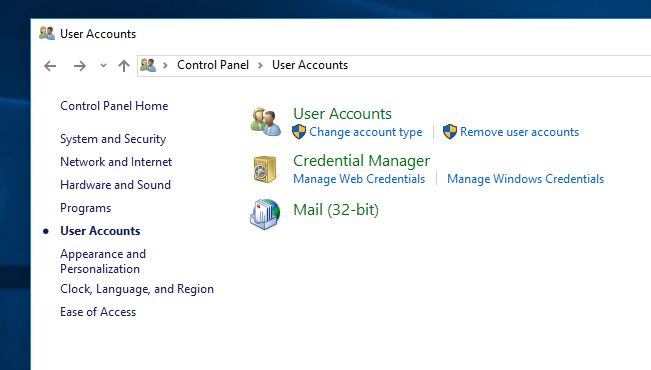
Klik nu in het linkerdeelvenster van het volgende venster op "Create Password Reset Disk".
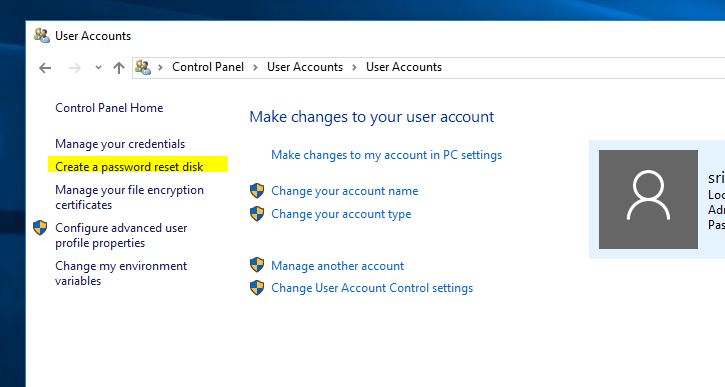
Als u geen USB-flashstation hebt geplaatst, wordt u gevraagd er een te plaatsen.Plaats de drive, druk op OK en klik of klik vervolgens nogmaals op "Create Password Reset Disk".Nu is de "Wachtwoord vergeten Wizard" geopend.Klik op "Volgende" om door te gaan met het maken van een wachtwoordhersteldiskette.
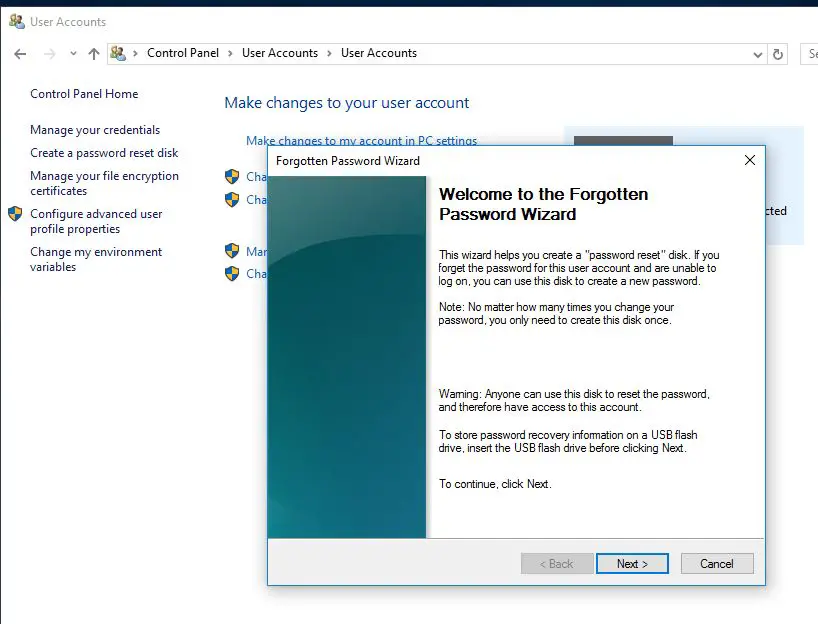
Selecteer het station waar u de wachtwoordinformatie over de gebruikersaccount wilt opslaan en druk vervolgens op Volgende.Op het volgende scherm moet u het huidige gebruikersaccountwachtwoord invoeren, waarmee u in de toekomst uw Windows 10-wachtwoord opnieuw kunt instellen.Klik na het invoeren van het wachtwoord op de knop "Volgende".
Opmerking: als uw account geen wachtwoord heeft, laat u het vakje leeg.Als u later vaststelt dat uw account een wachtwoord vereist en u bent het wachtwoord vergeten, kunt u de zojuist gemaakte wachtwoordhersteldiskette gebruiken.
Wacht tot de wizard de schijf voor het opnieuw instellen van het wachtwoord heeft gemaakt.Nadat het proces is voltooid, toont de voortgangsbalk 100%.Klik of tik op Volgende.
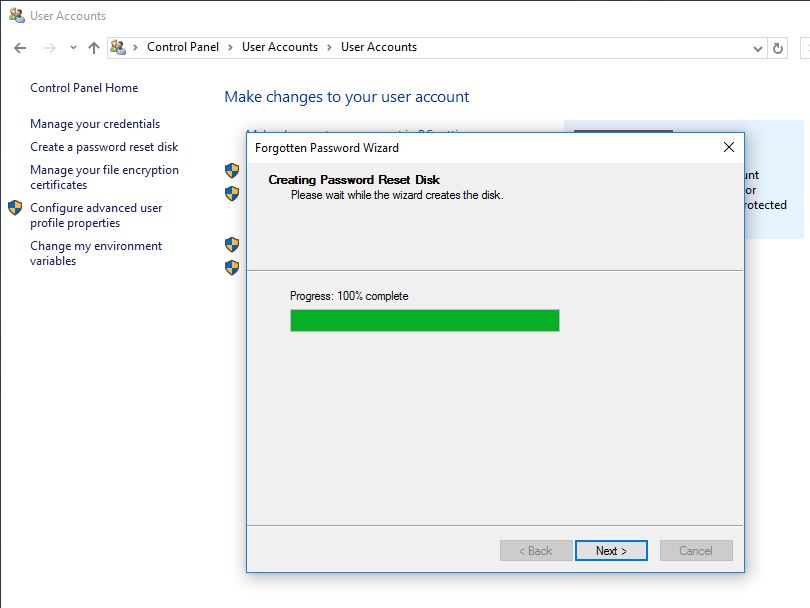
U hebt met succes een wachtwoordhersteldiskette voor Windows 10 gemaakt.Deze stappen zijn van toepassing op alle Windows-versies.

![Een Windows 10 wachtwoordhersteldiskette maken [Laatste 2021]](https://oktechmasters.org/wp-content/uploads/2021/01/3604-Password-reset-disk.jpg)
![[Opgelost] Microsoft Store kan geen apps en games downloaden](https://oktechmasters.org/wp-content/uploads/2022/03/30606-Fix-Cant-Download-from-Microsoft-Store.jpg)
![[Opgelost] Microsoft Store kan geen apps downloaden en installeren](https://oktechmasters.org/wp-content/uploads/2022/03/30555-Fix-Microsoft-Store-Not-Installing-Apps.jpg)

